మీరు IT ప్రొఫెషనల్ అయితే, మీకు Adobe Creative Cloud గురించి బాగా పరిచయం ఉండే అవకాశం ఉంది. మరియు మీకు Adobe Creative Cloud గురించి తెలిసి ఉంటే, ప్రతి విషయాన్ని తాజాగా మరియు సజావుగా అమలు చేయడం కొంత బాధగా ఉంటుందని మీకు తెలుసు.
పవర్ పాయింట్ కోల్లెజ్
అదృష్టవశాత్తూ, దానికి సహాయపడే ఒక సాధనం ఉంది - Adobe Creative Cloud Cleaner Tool. ఈ కథనంలో, మీ Adobe క్రియేటివ్ క్లౌడ్ ఇన్స్టాలేషన్ను సజావుగా అమలు చేయడంలో సహాయపడటానికి Adobe క్రియేటివ్ క్లౌడ్ క్లీనర్ సాధనాన్ని ఎలా ఉపయోగించాలో మేము మీకు చూపుతాము.
Adobe Creative Cloud Cleaner Tool అనేది మీ Adobe Creative Cloud ఇన్స్టాలేషన్ నుండి పాత మరియు ఉపయోగించని ఫైల్లను తీసివేయడంలో మీకు సహాయపడే డెస్క్టాప్ అప్లికేషన్. ఇది దెబ్బతిన్న ఫైల్లను రిపేర్ చేయడంలో మరియు మీ ప్రాధాన్యతలను రీసెట్ చేయడంలో కూడా మీకు సహాయపడుతుంది.
అడోబ్ క్రియేటివ్ క్లౌడ్ క్లీనర్ సాధనాన్ని ఉపయోగించడానికి, దీన్ని అడోబ్ వెబ్సైట్ నుండి డౌన్లోడ్ చేసి మీ కంప్యూటర్లో అమలు చేయండి. ఇది తెరిచిన తర్వాత, మీరు ఎంచుకోగల ఎంపికల జాబితా మీకు కనిపిస్తుంది. చాలా మంది వినియోగదారులకు, డిఫాల్ట్ ఎంపికలు సరిపోతాయి.
మీరు మీ ఎంపికలను చేసిన తర్వాత, క్లీన్ బటన్ను క్లిక్ చేయండి మరియు సాధనం దాని పనిని చేస్తుంది. మీ వద్ద ఎన్ని ఫైల్లు ఉన్నాయి మరియు అవి ఎంత తీవ్రంగా దెబ్బతిన్నాయి అనే దానిపై ఆధారపడి, ప్రక్రియ కొన్ని నిమిషాల నుండి కొన్ని గంటల వరకు పట్టవచ్చు. ఇది పూర్తయిన తర్వాత, మీరు తీసివేయబడిన లేదా మరమ్మతు చేయబడిన ఫైల్ల జాబితాను చూడాలి.
అడోబ్ క్రియేటివ్ క్లౌడ్ క్లీనర్ టూల్ని ఉపయోగించడం కూడా అంతే! ఈ సాధనాన్ని రోజూ ఉపయోగించడం ద్వారా, మీరు మీ Adobe క్రియేటివ్ క్లౌడ్ ఇన్స్టాలేషన్ను సజావుగా అమలు చేయడంలో సహాయపడవచ్చు మరియు సమస్యలను నివారించడంలో సహాయపడవచ్చు.
అడోబ్ క్రియేటివ్ క్లౌడ్ క్లీనప్ టూల్ అధునాతన కంప్యూటర్ వినియోగదారుల కోసం రూపొందించబడింది. సాధనం అనేక సాధారణ సమస్యలను పరిష్కరించగలదు. ఇది పాత Adobe సాఫ్ట్వేర్ను అన్ఇన్స్టాల్ చేయగలదు, పాడైన ఇన్స్టాలేషన్ ఫైల్లను క్లీన్ చేస్తుంది మరియు Adobe సర్వర్తో కనెక్షన్ని ఏర్పరచుకోవడానికి హోస్ట్ ఫైల్లను పరిష్కరించగలదు.

అడోబ్ క్రియేటివ్ క్లౌడ్ క్లీనర్ సాధనాన్ని ఎలా ఉపయోగించాలి
అడోబ్ క్రియేటివ్ క్లౌడ్ క్లీనర్ సాధనం మరింత అధునాతన కంప్యూటర్ పరిజ్ఞానం ఉన్న వినియోగదారుల కోసం రూపొందించబడింది. పాడైన ఇన్స్టాలేషన్లను శుభ్రం చేయడానికి ఇది ఉపయోగించబడుతుంది. ఇది సమస్యాత్మక ఫైళ్లను మరియు రిజిస్ట్రీ కీలలోని సమస్యలను పరిష్కరిస్తుంది. ఈ సాధనం Adobe Creative Cloud లేదా Adobe Creative Suite అప్లికేషన్ల కోసం ఇన్స్టాలేషన్ ఎంట్రీలను తీసివేస్తుంది, అవి పాడై ఉండవచ్చు లేదా తాజా ఇన్స్టాలేషన్లో సమస్యలను కలిగిస్తాయి.
Adobe Creative Cloud Cleaner Toolని ఉపయోగించే ముందు చెక్లిస్ట్ చేయండి
సంభావ్య డేటా నష్టాన్ని నివారించడానికి, అడోబ్ క్రియేటివ్ క్లౌడ్ క్లీనర్ సాధనాన్ని అమలు చేయడానికి ముందు మీరు చేయవలసిన కొన్ని విషయాలు ఉన్నాయి. ముఖ్యమైన ఫైల్లు, ఫోల్డర్లు మరియు సెట్టింగ్ల యొక్క అవసరమైన బ్యాకప్లను నిర్ధారించుకోండి.
- లాగ్ సేకరణ సాధనాన్ని అమలు చేయండి - లాగ్ కలెక్షన్ సాధనాన్ని అమలు చేయడం వలన మీ లాగ్ ఫైల్లు బ్యాకప్ చేయబడతాయి. Adobe క్రియేటివ్ క్లౌడ్ క్లీనర్ సాధనాన్ని ఉపయోగిస్తున్నప్పుడు లోపం సంభవించినట్లయితే, లాగ్ ఫైల్లను బ్యాకప్ చేయడం Adobe కస్టమర్ సపోర్ట్ మీకు సహాయం చేయడం సులభం చేస్తుంది.
- సమకాలీకరణ స్థితిని తనిఖీ చేయండి - క్రియేటివ్ క్లౌడ్ డెస్క్టాప్ యాప్లో ఫైల్ సమకాలీకరణ స్థితిని తనిఖీ చేయండి. Adobe Creative Cloud Cleaner సాధనాన్ని అమలు చేయడానికి ముందు, అన్ని ఫైల్లు సమకాలీకరణలో ఉన్నాయని నిర్ధారించుకోండి. క్రియేటివ్ క్లౌడ్కి సింక్ చేయని ఫైల్లు పోతాయి.
- దగ్గరగా అడోబ్ డెస్క్టాప్ సర్వీస్ మరియు ప్రాథమిక సమకాలీకరణ టాస్క్ మేనేజర్లో
- మీరు కాపీలను ఉంచుకోవాల్సిన రెండు సెట్ల ఫైల్లు ఉన్నాయి:
- సి:యూజర్లు<имя пользователя>AppDataLocalAdobeAdobeSyncCoreSync
- సి:యూజర్లు<имя пользователя>AppDataLocalAdobeAdobeSyncCoreSync
- ఏదైనా ఓపెన్ అడోబ్ అప్లికేషన్ను మూసివేయండి
- నేపథ్యంలో అమలవుతున్న ఏవైనా Adobe యాప్లు మరియు ప్రాసెస్లను గుర్తించి మూసివేయండి. దీన్ని చేయడానికి, క్లిక్ చేయండి Ctrl+Alt+Del మరియు వెళ్ళండి టాస్క్ మేనేజర్ , యాప్ని ఎంచుకుని, ఆపై ప్రాసెస్ని ముగించు క్లిక్ చేయండి. నేపథ్యంలో అమలవుతున్న ప్రక్రియలు:
- సృజనాత్మక క్లౌడ్
- CCX ప్రక్రియ
- CC లైబ్రరీ
- కోర్సింక్ అసిస్టెంట్
- బ్రోకర్ Adobe IPC
- ఆయుధం
- AGS సేవ
- మీ Adobe ఉత్పత్తి ఫోల్డర్లలో నిల్వ చేయబడిన మొత్తం కంటెంట్ కాపీని సేవ్ చేయండి. ఇందులో థర్డ్ పార్టీ ప్లగిన్లు మరియు సెట్టింగ్లు ఉంటాయి. మీరు ఉత్పత్తులను బ్యాకప్ చేసే చోట కాపీలను ఉంచండి.
- మీరు Adobe అప్లికేషన్ల యొక్క పాత సంస్కరణను కలిగి ఉంటే మరియు దానిని అన్ఇన్స్టాల్ చేసి మళ్లీ ఇన్స్టాల్ చేయాలని ప్లాన్ చేస్తే, దాన్ని మళ్లీ ఇన్స్టాల్ చేయడానికి మీకు మార్గాలు ఉన్నాయని నిర్ధారించుకోండి. Adobe డౌన్లోడ్ కోసం క్రియేటివ్ క్లౌడ్ యాప్ల యొక్క అత్యంత ఇటీవలి సంస్కరణను మాత్రమే కలిగి ఉంది మరియు పాత వెర్షన్లు డౌన్లోడ్ చేసుకోవడానికి అందుబాటులో ఉండవు. మీరు డిస్క్ లేదా ఇతర మీడియాలో పాత యాప్ కాపీని కలిగి ఉన్నారని నిర్ధారించుకోండి, తద్వారా మీరు దాన్ని అన్ఇన్స్టాల్ చేసిన తర్వాత మళ్లీ ఇన్స్టాల్ చేయవచ్చు.
- జాబితాను సమీక్షించండి మరియు Adobe Creative Cloud Cleaner సాధనాన్ని అమలు చేయడానికి ముందు అన్ని సిఫార్సు చేయబడిన బ్యాకప్లు మరియు జాగ్రత్తలు తీసుకున్నట్లు నిర్ధారించుకోండి.
అడోబ్ క్రియేటివ్ క్లౌడ్ క్లీనర్ సాధనాన్ని ఎప్పుడు ఉపయోగించాలి
మీరు ఈ సమస్యలను ఎదుర్కొంటే దశలను (సంబంధిత ఫోల్డర్లను బ్యాకప్ చేయడం వంటివి) తీసుకున్న తర్వాత క్రియేటివ్ క్లౌడ్ క్లీనర్ సాధనాన్ని ఉపయోగించండి.
- మీరు ఇప్పటికే క్రియేటివ్ క్లౌడ్ డెస్క్టాప్ యాప్ను పరిష్కరించడానికి లేదా అన్ఇన్స్టాల్ చేయడానికి ప్రయత్నించారు, కానీ మీరు ఇప్పటికీ క్రియేటివ్ క్లౌడ్ యాప్ను అప్డేట్ చేయలేరు లేదా ఇన్స్టాల్ చేయలేరు.
- మీరు పాత Adobe సాఫ్ట్వేర్ను పూర్తిగా అన్ఇన్స్టాల్ చేయాలనుకుంటున్నారు.
- మీరు ఇప్పటికే యాప్ను అన్ఇన్స్టాల్ చేసి, మళ్లీ ఇన్స్టాల్ చేయడానికి ప్రయత్నించినప్పటికీ మీ క్రియేటివ్ క్లౌడ్ యాప్ ప్రారంభించబడదు.
- సాధారణ పరిష్కారాలను వర్తింపజేసిన తర్వాత కూడా మీరు అనేక ప్రయత్నాల తర్వాత కూడా Adobe యాప్లకు సైన్ ఇన్ చేయలేరు.
- మీరు Adobe సర్వర్లకు కనెక్ట్ చేయలేరు మరియు మీరు సాధారణ పరిష్కారాలను ప్రయత్నించిన తర్వాత కూడా Adobe యాప్లు మరియు సేవలకు పరిమిత ప్రాప్యతను కలిగి ఉంటారు.
అడోబ్ క్రియేటివ్ క్లౌడ్ క్లీనర్ సాధనాన్ని ఉపయోగించడం
- Adobe Creative Cloud Cleaner సాధనాన్ని ఉపయోగించడం ప్రారంభించడానికి, మీరు దీన్ని డౌన్లోడ్ చేసుకోవాలి. మీరు దీన్ని Adobe వెబ్సైట్లో కనుగొనవచ్చు లేదా దీన్ని ఇక్కడ డౌన్లోడ్ చేసుకోండి .
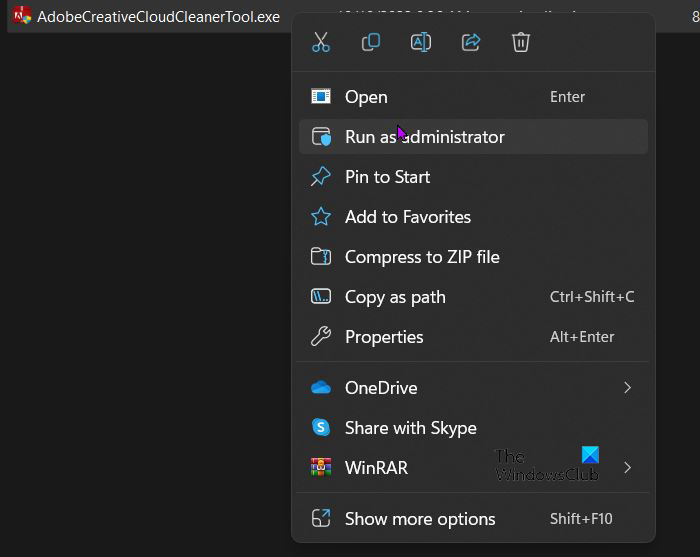
- మీరు Adobe Creative Cloud Cleaner టూల్ ఫైల్ను డౌన్లోడ్ చేసిన తర్వాత, అది డౌన్లోడ్ చేయబడిన ఫోల్డర్కు నావిగేట్ చేయండి, కుడి క్లిక్ చేయండి ఎక్జిక్యూటబుల్ ఫైల్ మరియు ఎంచుకోండి నిర్వాహకునిగా అమలు చేయండి . మీరు కూడా డబుల్ క్లిక్ చేయవచ్చు AdobeCreativeCloudCleanerTool.exe ఒకవేళ అడ్మినిస్ట్రేటర్గా రన్ చేయడం అందుబాటులో లేకపోతే.
- కింది క్రమంలో స్క్రీన్పై సూచనలను అనుసరించండి:
- మీ భాషను ఎంచుకోండి: రకం మరియు ఇంగ్లీష్ కోసం లేదా జె జపనీస్ కోసం, ఆపై నొక్కండి లోపలికి .
- Adobe తుది వినియోగదారు లైసెన్స్ ఒప్పందాన్ని సమీక్షించండి: రకం డి అంగీకరించు లేదా n తిరస్కరించు (మీరు తిరస్కరిస్తే, స్క్రిప్ట్ ఆగిపోతుంది). నొక్కండి లోపలికి .
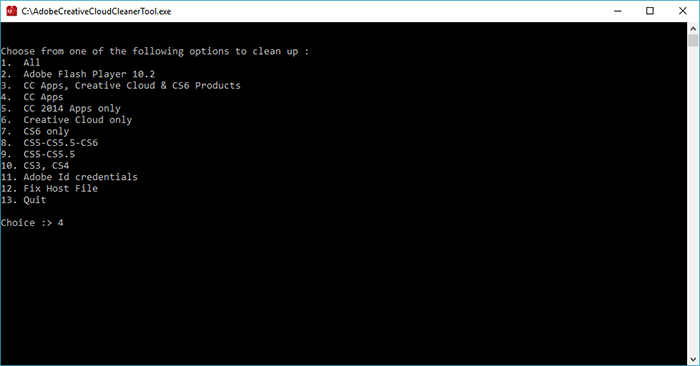
- మీరు ఎంచుకోవాలనుకుంటున్న ఎంపికకు సంబంధించిన సంఖ్యను నమోదు చేసి, ఆపై నొక్కండి లోపలికి . ఉదాహరణకు, నమోదు చేయండి 4 (CC Apps) మీరు క్రియేటివ్ క్లౌడ్ యాప్ను అన్ఇన్స్టాల్ చేయాలనుకుంటే.
- తదనంతరం, అప్లికేషన్ను తీసివేయడానికి, అప్లికేషన్ పేరుకు సంబంధించిన నంబర్ను నమోదు చేయడం ద్వారా మీరు తీసివేయాలనుకుంటున్న అప్లికేషన్ను ఎంచుకుని, ఆపై నొక్కండి లోపలికి .
మీ ఫైల్లను సమకాలీకరించడంలో మీకు సమస్య ఉంటే, మీరు అన్ఇన్స్టాల్ చేయాల్సి రావచ్చు కోర్సింక్ . దీన్ని చేయడానికి, 1 లేదా 4 ఎంటర్ చేసి నొక్కండి లోపలికి . అప్పుడు సంబంధిత సంఖ్యను నమోదు చేయండి కోర్సింక్ మరియు నొక్కండి లోపలికి . - మీరు ఎంట్రీని తొలగించాలనుకుంటున్నారని నిర్ధారించండి: ఎంటర్ చేయండి డి ఆపై క్లిక్ చేయండి లోపలికి .
- (ఐచ్ఛికం) మీరు Adobe సర్వర్లకు కనెక్ట్ చేయలేకపోతే, హోస్ట్ ఫైల్ను పరిష్కరించడానికి ఈ దశలను పునరావృతం చేయండి. తుది వినియోగదారు లైసెన్స్ ఒప్పందాన్ని ఆమోదించిన తర్వాత, హోస్ట్ ఫైల్ ఎంపికను ఎంచుకోవడానికి 12ని నమోదు చేయండి. మీరు హోస్ట్ ఫైల్ను పరిష్కరించాలనుకుంటున్నారని నిర్ధారించండి: టైప్ చేయండి డి ఆపై క్లిక్ చేయండి లోపలికి . క్లీనర్ సాధనం అదే డైరెక్టరీలో హోస్ట్ ఫైల్ (hosts_bkup అని పేరు పెట్టబడింది) యొక్క బ్యాకప్ కాపీని సృష్టిస్తుంది, సమస్య ఎదురైనప్పుడు మీరు దానికి తిరిగి రావచ్చు.
- ప్రక్రియ పూర్తయినప్పుడు, ఒక సందేశం కనిపిస్తుంది 'అడోబ్ క్రియేటివ్ క్లౌడ్ క్లీనర్ టూల్ విజయవంతంగా పూర్తయింది' కనిపిస్తుంది. అప్పుడు మీరు నొక్కండి లోపలికి ఆపై మీ కంప్యూటర్ను పునఃప్రారంభించండి.
- క్రియేటివ్ క్లౌడ్ క్లీనర్ సాధనాన్ని విజయవంతంగా ప్రారంభించిన తర్వాత, మీరు క్రియేటివ్ క్లౌడ్ లేదా క్రియేటివ్ సూట్ అప్లికేషన్లను మళ్లీ ఇన్స్టాల్ చేయవచ్చు.
చదవండి: అడోబ్ ఫోటోషాప్ విండోస్లో తెరవబడదు
క్రియేటివ్ క్లౌడ్ క్లీనప్ టూల్ ఏమి చేస్తుంది?
సాధనం అనేక సాధారణ సమస్యలను పరిష్కరించగలదు. ఇది పాత Adobe సాఫ్ట్వేర్ను అన్ఇన్స్టాల్ చేయగలదు, పాడైన ఇన్స్టాలేషన్ ఫైల్లను క్లీన్ చేస్తుంది మరియు Adobe సర్వర్తో కనెక్షన్ని ఏర్పరచుకోవడానికి హోస్ట్ ఫైల్లను పరిష్కరించగలదు. సాధనం అనుమతి రిజిస్ట్రీ ఎంట్రీలను కూడా తీసివేయగలదు లేదా సవరించగలదు.
మీరు క్రియేటివ్ క్లౌడ్ క్లీనప్ సాధనాన్ని ఎలా ఉపయోగిస్తున్నారు?
క్రియేటివ్ క్లౌడ్ క్లీనర్ సాధనాన్ని ఉపయోగించడానికి ఈ దశలను అనుసరించండి:
- Adobe ఉత్పత్తి డైరెక్టరీలలో ఫైల్లను బ్యాకప్ చేస్తోంది.
- ఫోటోషాప్ ఎలిమెంట్స్ లేదా ప్రీమియర్ ఎలిమెంట్స్ తొలగించండి.
- Adobe CC క్లీనర్ సాధనాన్ని ప్రారంభించండి.
- Adobe CC క్లీనర్ సాధనం విజయవంతంగా పూర్తయిందని నిర్ధారించుకోండి.
- మీ యాప్ను ఇన్స్టాల్ చేయండి.
అడోబ్ సాఫ్ట్వేర్ యొక్క అన్ని జాడలను ఎలా తొలగించాలి?
- క్రియేటివ్ క్లౌడ్ డెస్క్టాప్ యాప్ను తెరవండి.
- అన్ని యాప్ల పేజీలో, మీరు అన్ఇన్స్టాల్ చేయాలనుకుంటున్న యాప్ పక్కన ఉన్న మరిన్ని చర్యల చిహ్నాన్ని ఎంచుకోండి.
- డ్రాప్-డౌన్ జాబితా నుండి తొలగించు ఎంచుకోండి.
- 'రద్దు చేయి'ని ఎంచుకోండి














